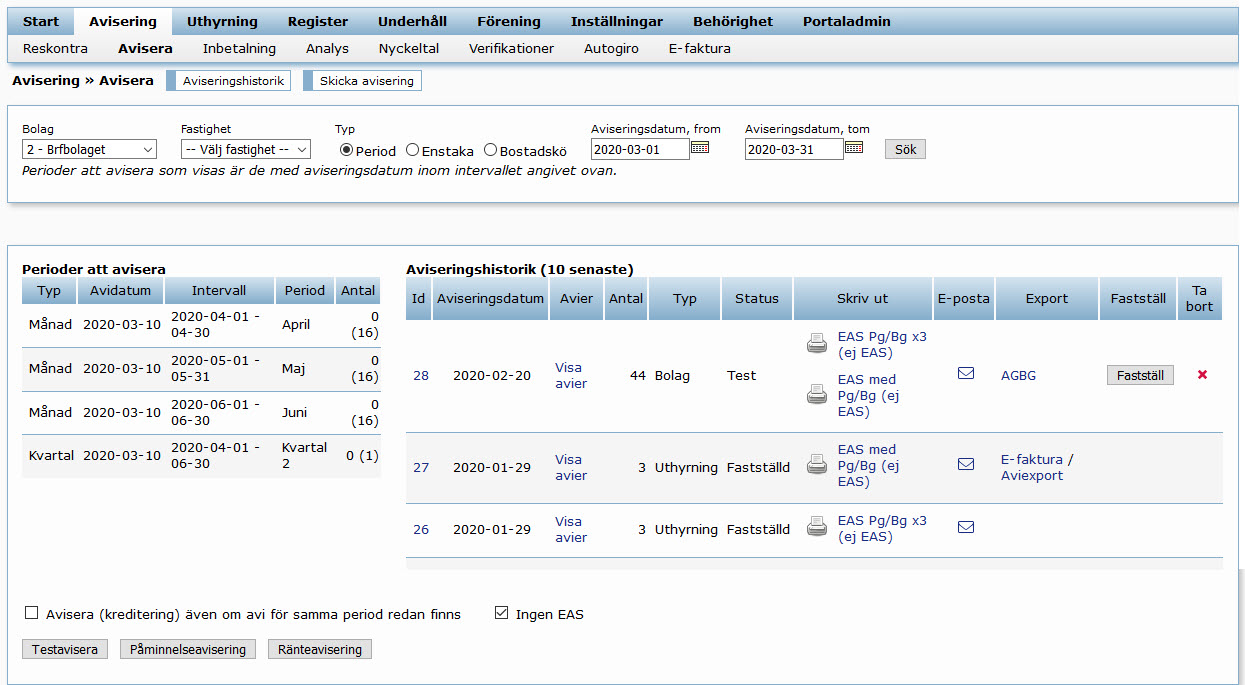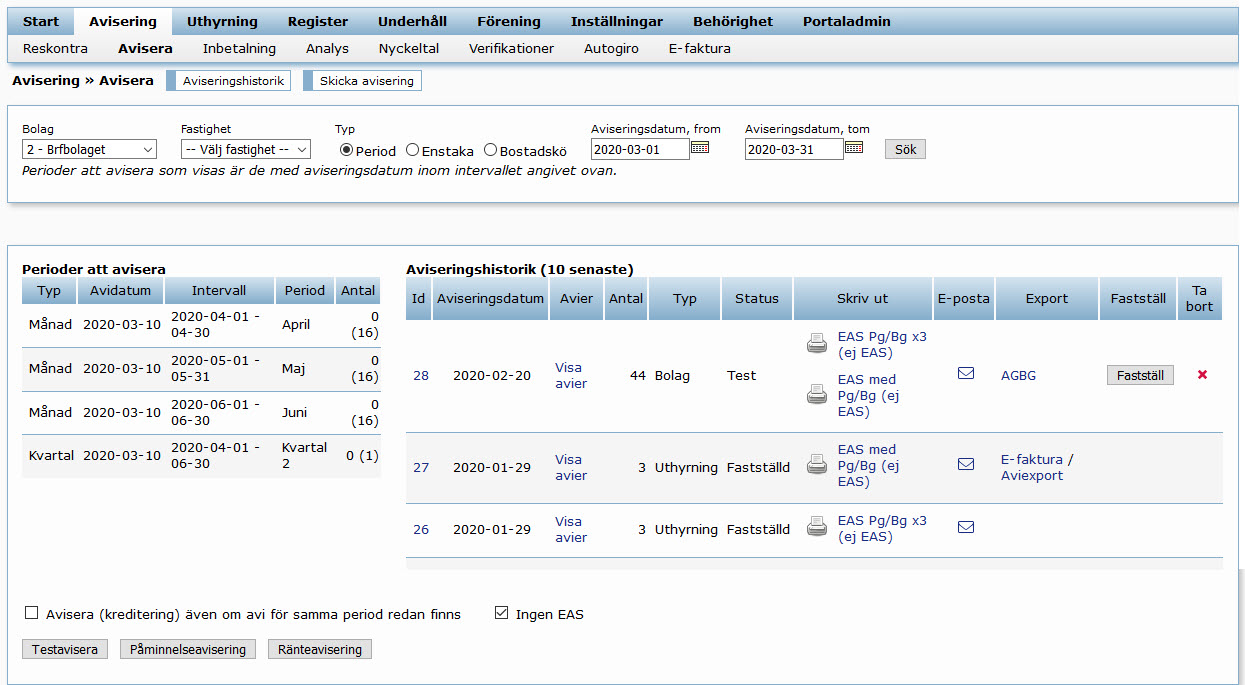
I bilden kan man välja om man vill avisera ett helt bolag eller en fastighet i taget. Man kan även avisera endast en uthyrning, då går man via en specifik uthyrning och aviseraknappen längst ner.
Välj först det bolag och eventuellt fastighet som ni vill avisera. Typ ska vara markerad som period. Exempel på debiteringsperioder. Om man däremot väljer Enstaka, kommer upplagda debiteringar att aviseras. Dessa debiteringar lägger man upp under respektive uthyrning, mera information här.
Titta om det finns rader under perioder att avisera, finns det inga måste man ändra intervallet för aviseringsdatumen. REAL känner av vilken månad det är.
Exempel: Om man ska avisera kvartal 1, 2020, Se exempel
Ange aviseringsdatum, from 2019-12-01 och aviseringsdatum tom
2019-12-31.
Om man tänker så här: Normalt aviserar man månaden
innan den nya perioden infaller, i detta exemplet så
aviserar vi i december månad (2019-12-01 - 2019-12-31) för
kvartal 1.
Titta på instruktionsfilmen! Eller vill du titta på andra filmer
Har man ändrat datumintervallet klickar man på sökknappen för att få fram rader under perioder att avisera.
För varje period visas hur många avier som redan är aviserade, samt totalt antal uthyrningar som finns att avisera (antalet i parantes). På det sättet kan man se om en avisering för denna period redan är gjord.
Klicka på knappen testavisera längst ner.
I tabellen till höger (avieringshistorik) hamner aviseringarna.
Här printar/skickar ni ut era avier. Använder ni er utav E-faktura eller aviexport måste ni först godkänna aviseringen genom att klicka på fastställ.
För att kunna boka inbetalningar, skapa verifikationer och avisera igen måste man fastställa aviseringen.
Under visa avier finns avirapporten.
Vi visar de tio senaste, vill man se längre bakåt i tiden klickar man på aviseringshistorik längst upp i bilden. Här kan man även exkludera e-post, autogiro och E-faktura i printen.
Skicka avisering:
Skicka E-faktura direkt till Handelsbanken.
Avisera
(kreditering) även om avi för samma period redan finns:
Markeras innan man klickar på testavisera om man vill omavisera en krediterad avi för en period. På avin kommer de krediterade raderna från den tidigare avin att synas samt de nya raderna.
Ingen EAS:
Avmarkeras innan testavisering om man vill att det ska gå med vår printtjänt (tilläggstjänst). Kontakta REAL för mer information.
Detta gäller endast för faktura modellerna (ej PG/BGx3 blanketter)
Klicka på aviseringsid under "Aviseringshistorik (10 senaste)”
Skriv ditt meddelande, se bild
Spara ändringen.
Id: Aviseringsid, klickbar länk när man vill tex lägga till ett avimeddelande eller ändra förfallodatum i efterskott.
Aviseringsdatum: När aviseringen är aviserad.
Avier: Klickbar länk för att visa vilka avier som ingår i aviseringen och innehåller en aviseringsrapport.
Antal: Visar antalet avier som ingår.
Typ: Visar vilken typ av avisering. (Bolag = hela bolaget, Fastighet, Uthyrning, Debitering = debiteringsrader, Påminnelse = påminnelse/krav, Ränteavi = ränteavisering).
Status: Visar staus på aviseringposten. (Test =testavisering, Fastställd =aviseringsposten är fastställd)
Skriv ut: Skriva ut avier
(skriver ut alla avier oavsett om de skickas med e-post eller ej).
Avierna skapas i ett PDF-dokument.
Vill man skriva ut avier som inte har skickats med e-post, gå till aviseringshistorik
och skriv ut (Klicka på skrivarikonen i kolumnen e-posta.)
Mera information om att skriva ut kopia på en avi.
E-posta: Skicka avier via e-post. OBS! Ikonen (brevet) syns endast om e-postadress är registrerad i bolagsregistret.
Om ingen ikon syns, går det inte att skicka e-post.
Export: Länk
till Autogirofil, E-faktura, Aviexport, Alektum, inkasso.
Autogiro =
betalningsuppdrag som ska skickas till
Bankgiro. (Autogiro är en tilläggsmodul).
E-faktura= betalningsuppdrag som ska skickas till internetbank eller för printning på papper. (E-faktura är en tilläggsmodul).
Inkasso= Länk till Alektum, filen skickas in till
Alektum enl avtal. (inkasso är en tillägsmodul, kontakta REAL AB för mera information 010-602 32 00).
Att spara filer som skapas i kollumnen Export. Fil som är sparad ska sen ev skickas vidare.
Fastställ: Knapp för fastställa en avisering, visas endast om aviseringen inte är fastställd.
Ta bort: Klicka på röda krysset för att ta bort aviseringen. Är aviseringen utskickad ska man inte ta bort en avisering!